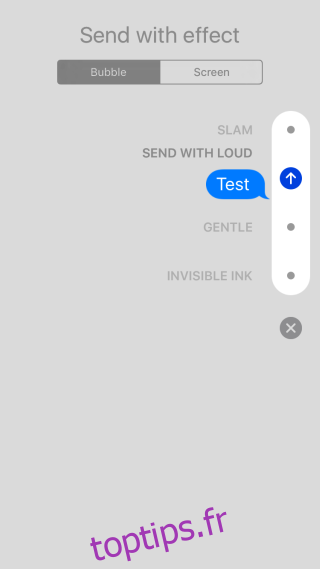L’application Messages dans iOS 10 est livrée avec une multitude de nouvelles fonctionnalités, certaines impressionnantes comme l’annotation d’image, et d’autres ajoutées pour le plaisir comme les effets. Les effets dans les messages sont la façon dont Apple tente d’aider les gens à éviter les malentendus sur les messages texte. Les effets vous permettent d’animer les bulles de texte dans un fil de conversation afin que votre destinataire sache que vous êtes heureux ou excité. Vous avez également la possibilité d’ajouter des effets animés tels que des confettis qui tombent et des ballons apparaissent sur votre écran lorsque vous souhaitez féliciter quelqu’un ou lui souhaiter un joyeux anniversaire avec enthousiasme. Voici comment ajouter un effet sur les appareils avec et sans 3D Touch, et comment réagir à un message.
Effets de message
Ouvrez l’application Messages et rédigez un message. Les effets ne fonctionnent que pour les iMessages et non pour les messages texte normaux. Si vous avez un appareil tactile 3D, appuyez fortement sur le bouton «envoyer» pour afficher le menu des effets. Si vous ne possédez pas d’appareil tactile 3D, appuyez longuement sur le bouton fléché «Envoyer» et le menu des effets apparaîtra.
L’écran «Envoyer avec effet» est divisé en deux onglets. L’onglet «Bulle» ajoutera un effet d’animation à la bulle de texte. Les effets ont des noms explicites; encre claquante, forte, douce et invisible. Sélectionnez l’effet que vous souhaitez utiliser et appuyez sur la flèche d’envoi à côté. Appuyez sur le bouton d’annulation tout en bas pour l’envoyer normalement.
Les effets «Écran» ajoutent une animation à tout l’écran de l’application. Vous pouvez combiner des effets de bulles et des effets d’écran si vous le souhaitez. Balayez vers la gauche pour parcourir les différents effets d’écran. Vous pouvez ajouter des confettis, des ballons, des lasers, des feux d’artifice et des étoiles filantes. Appuyez sur le bouton Annuler pour envoyer le message sans ajouter d’effet d’écran.
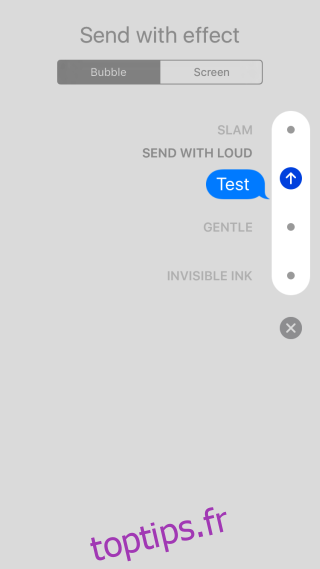
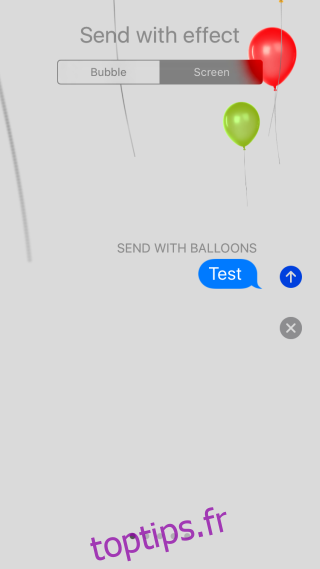
Réactions aux messages
Vous pouvez également «réagir» aux messages que vous avez reçus. Contrairement aux effets qui ne fonctionnent qu’entre iMessages, les réactions fonctionnent à la fois pour les iMessages et pour les messages texte. Pour réagir à un message, maintenez le doigt sur le message auquel vous souhaitez réagir. Une barre apparaîtra à côté pour les types de réactions que vous pouvez envoyer. Appuyez sur la réaction que vous avez eue et elle sera envoyée.
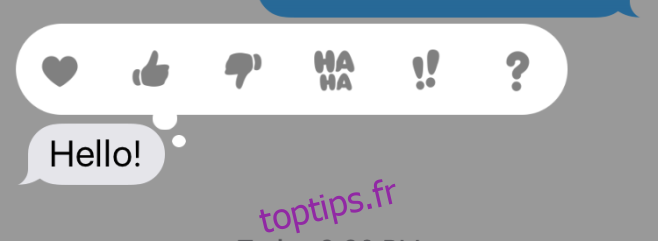
Vous pouvez réagir avec un cœur, un pouce vers le haut / bas, des rires, c’est-à-dire haha, des exclamations et des points d’interrogation. Si votre destinataire utilise iMessages, une petite bulle apparaîtra à côté du message auquel vous avez réagi pour indiquer le type de réaction que vous avez eu. Si votre ami n’utilise pas iMessages, il recevra votre réaction sous forme de texte séparé.